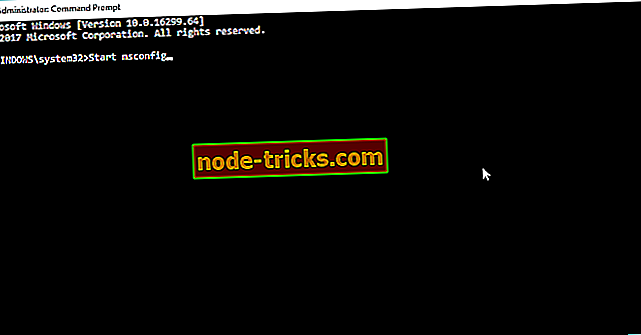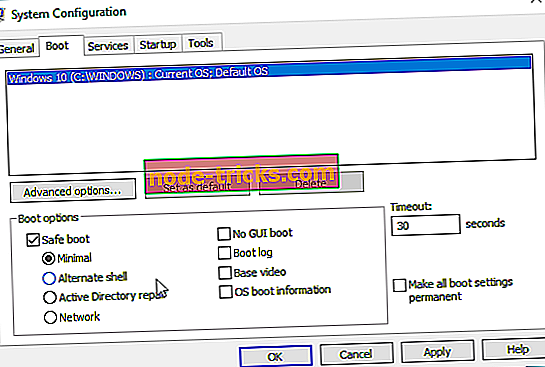MsConfig у Windows 8, Windows 10: Як отримати доступ до неї
Використовуючи добру версію msconfig у Windows 10, Windows 8 дуже і дуже проста; прочитайте наші основні поради, щоб дізнатися, як легко отримати доступ до цієї корисної функції
MsConfig є однією з найбільш використовуваних команд для Windows. Це дозволяє користувачам змінювати параметри відносно завантаження Windows і які програми запускаються під час запуску. Контролюючи ці програми запуску, користувачі зможуть поліпшити час запуску своїх пристроїв.
Для тих, хто хоче використовувати MsConfig в Windows 10, Windows 8 і Windows 8.1, щоб налаштувати різні варіанти своїх пристроїв, MsConfig дуже легко доступний. Але майте на увазі, що починаючи з Windows 10, Windows 8, MsConfig не буде керувати програмами запуску, оскільки вони будуть змінені за допомогою диспетчера завдань.
Незважаючи на це, утиліта MsConfig зберігає багато функцій, таких як вибір порядку завантаження ОС та багато інших. Користувачі все одно знайдуть його дуже корисним, навіть якщо він більше не керує програмами запуску.
Як отримати доступ до MsConfig у Windows 10, Windows 8 і Windows 8.1
- Використовуйте команду Виконати
- Відкрийте MsConfig за допомогою командного рядка
- Перейдіть у безпечний режим за допомогою функції MsConfig
Метод 1 - Використовуйте команду Виконати
Як і в попередніх версіях Windows, відкриття MsConfig можна виконати за допомогою команди " Виконати ". Використовуйте сполучення клавіш " Windows Key + R " і відкриється вікно "Run". У текстовому полі напишіть “ msconfig ” і натисніть Enter або OK, і відкриється вікно MsConfig.
Крім того, у Windows 10, Windows 8, ви можете відкрити вікно Виконати з меню ярликів у нижньому лівому куті. У Windows 10, Windows 8.1, клацнувши правою кнопкою миші на кнопці "Пуск", ви побачите таке ж меню параметрів разом з деякими доповненнями. Крім того, ви можете скористатися прив'язками Пошук, щоб знайти "msconfig", і вона знайде команду.

Спосіб 2 - Відкрийте MsConfig за допомогою командного рядка
Іншим не менш простим способом відкрити MsConfig є командний рядок. Все, що вам потрібно зробити, це відкрити командний рядок, ввести просту команду, і вам добре йти.
Ось саме те, що ви повинні зробити:
- Перейдіть до Пошуку, введіть cmd, клацніть правою кнопкою миші командний рядок і запустіть його як адміністратора
- Введіть таку команду та натисніть Enter: Запуск msconfig
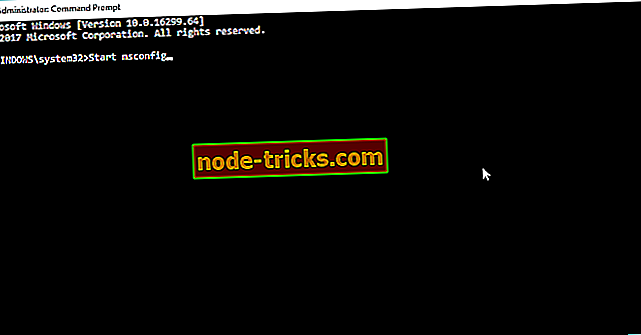
Також слід пам'ятати, що за допомогою команди "msconfig" ви нікуди не потрапите. Якщо ви просто ввійдете до цього, Windows нічого не знайде, і ви отримаєте повідомлення про помилку " msconfig " не розпізнається як внутрішня або зовнішня команда, операційна програма або пакетний файл . Отже, дотримуйтеся правильної команди, і ви не повинні мати ніяких проблем.
Спосіб 3 - Перехід до безпечного режиму за допомогою MsConfig
Якщо ви вже знаєте, для чого ви будете використовувати MsConfig, немає потреби продовжувати читати. Тим не менш, я вважаю, що слід згадати найпопулярнішу функцію MSConfig, і це Safe Start.
Багато людей вважають, що використання MsConfig є найпростішим способом введення безпечного режиму в Windows. Отже, давайте подивимося, як це зроблено:
- Відкрийте MsConfig, використовуючи один з методів, наведених вище
- Перейдіть на вкладку Завантаження
- Перевірте безпечне завантаження та виберіть один із наведених нижче варіантів.
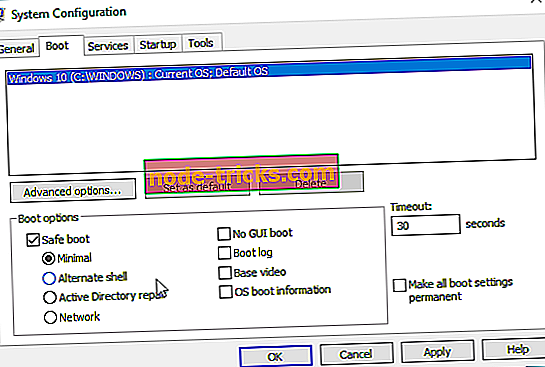
- Мінімальний. Під час запуску відкривається Провідник файлів у безпечному режимі лише з критичними системними службами. Мережа вимкнена.
- Альтернативна оболонка . Під час запуску відкривається командний рядок у безпечному режимі лише з критичними системними службами. Мережа та Провідник файлів відключені.
- Ремонт Active Directory . Під час запуску відкривається Провідник файлів у безпечному режимі, критичних системних службах і Active Directory.
- Мережа . Під час запуску відкривається Провідник файлів у безпечному режимі лише з критичними системними службами. Робота в мережі включена.
- Перезавантажте комп'ютер
Після завершення роботи у безпечному режимі, просто поверніться до MsConfig і зніміть прапорець Безпечне завантаження. Перезапустіть комп'ютер, і ви повернетеся до нормального стану.
Як ви можете бачити, доступ до MsConfig в Windows 10, Windows 8 і Windows 8.1 дуже простий. Ви маєте більше, ніж один спосіб відкрити його, так що ви можете вибрати те, що найкраще підходить для вас.
Примітка редактора: Ця публікація була спочатку опублікована в липні 2013 року і з тих пір була повністю оновлена та оновлена на свіжість, точність і всебічність.